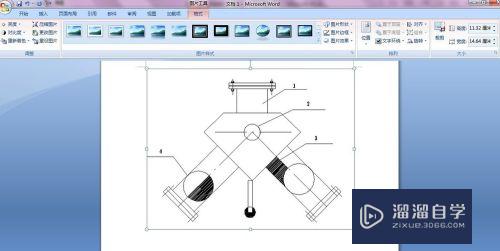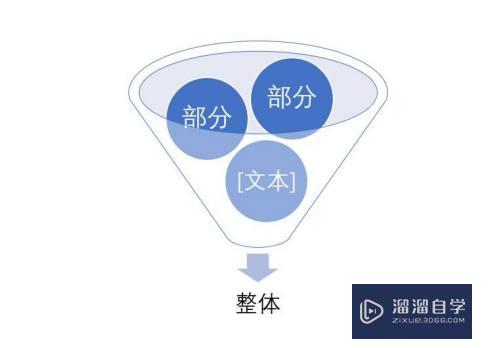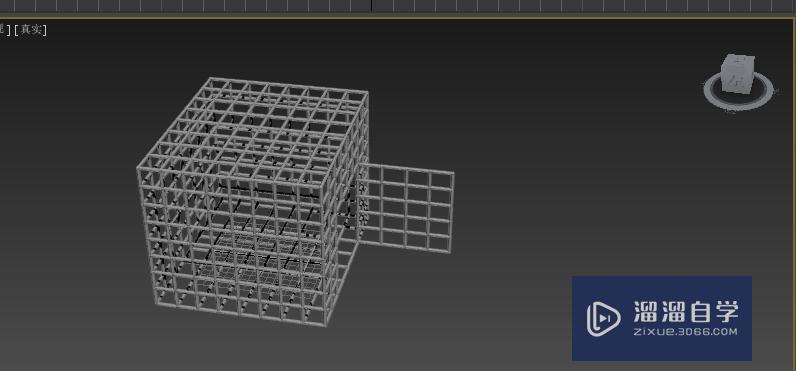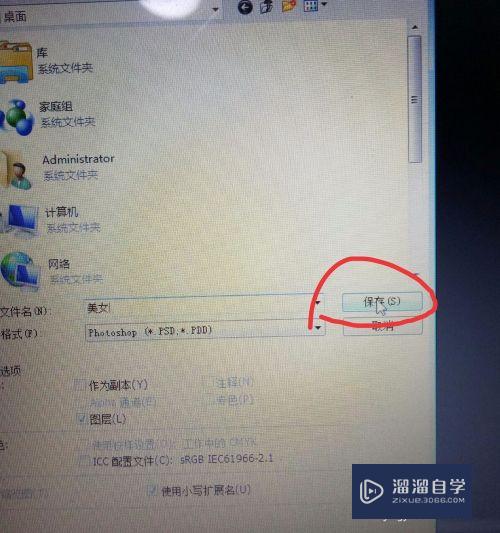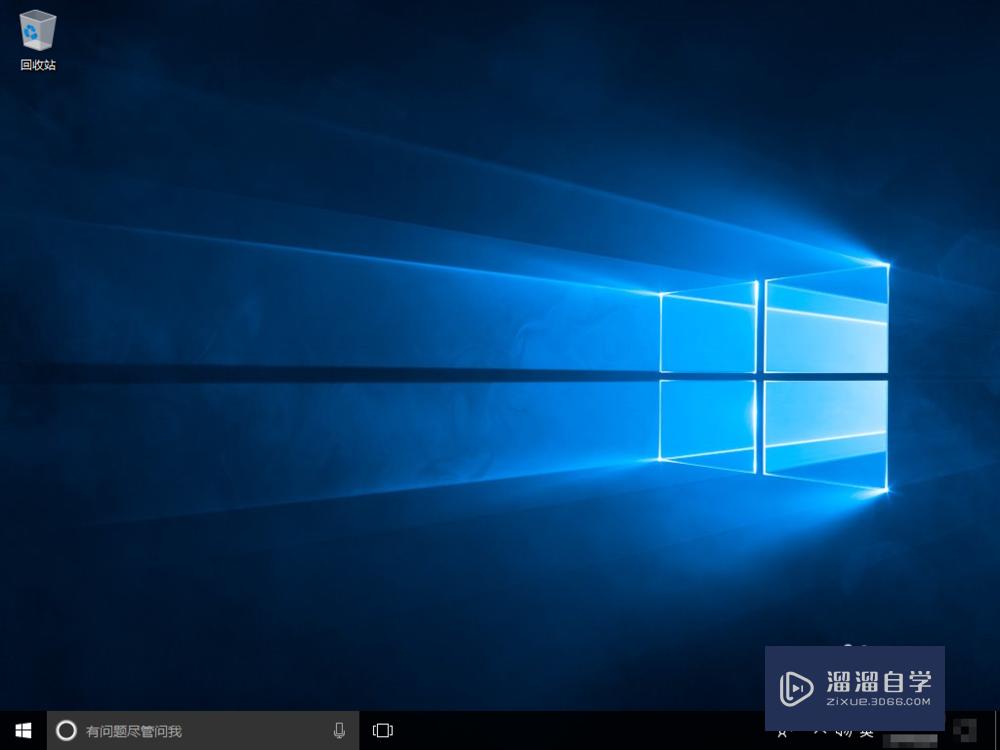CAD块如何编辑(cad块如何编辑里面文字)优质
CAD软件里面有一个强大的功能。让我们的制图更加简单。那就是块。块的编辑都是一个整体来的。需要更改块。需要用到块的编辑。所以下面一起来学习CAD块如何编辑吧!
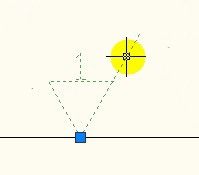
工具/软件
硬件型号:戴尔DELL灵越14Pro
系统版本:Windows7
所需软件:CAD2010
方法/步骤
第1步
如果需要编辑。可以点选一下编辑
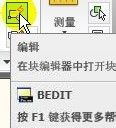
第2步
选择之前所创建的块。
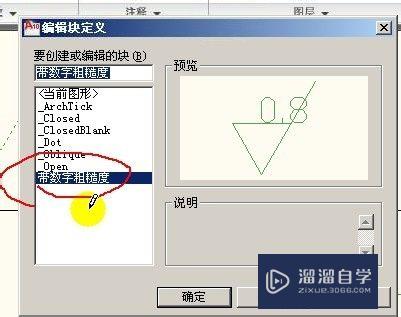
第3步
按确定。进入编辑。就可以进入块的编辑界面。
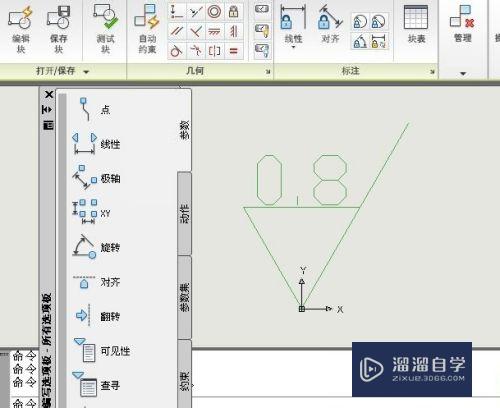
第4步
例如。要把0.8改为1.5。双击0.8(块的属性)
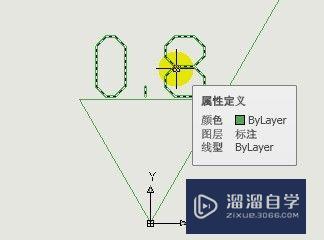
第5步
把标记0.8更改为:1.5。按确定。
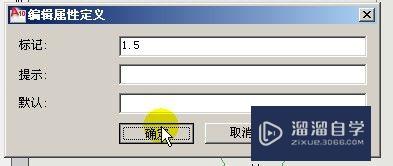
第6步
认为改好了。就按左上方的保存。
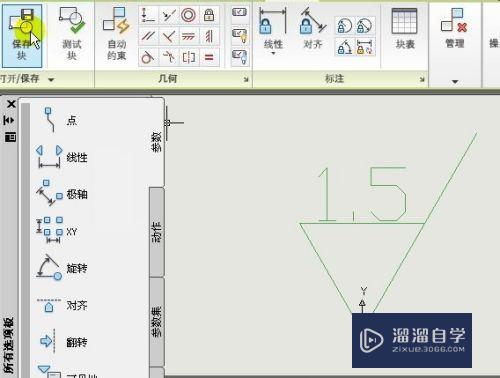
第7步
要退出编辑界面。就要按右上方的关闭。提示更改保存。选择“将更改保存到带数字粗糙度(带数字粗糙度是块的名称)”
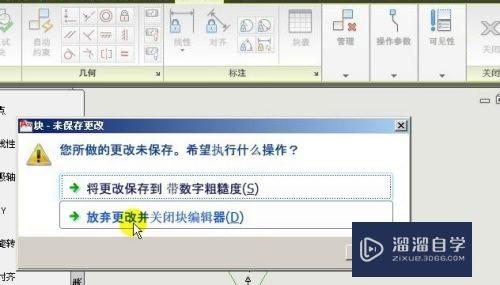
第8步
重新按插入的时候。显示出来的。就是1.5
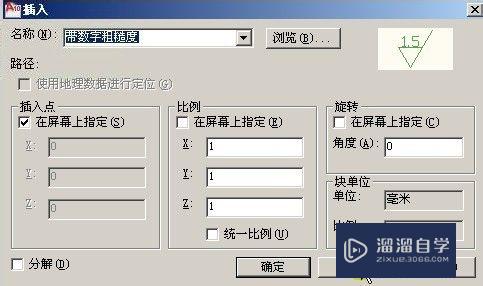
第9步
也可以选择“管理属性”更改。

第10步
首先。选择块的名称:

第11步
点选标记1.5。按编辑。
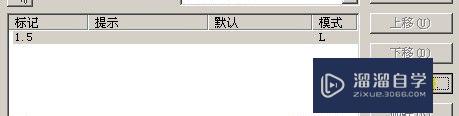
第12步
把标记改为2。按确定。按确定。

第13步
当插入的时候。就变成了2。
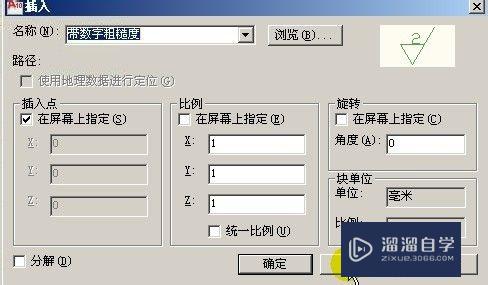
以上关于“CAD块如何编辑(cad块如何编辑里面文字)”的内容小渲今天就介绍到这里。希望这篇文章能够帮助到小伙伴们解决问题。如果觉得教程不详细的话。可以在本站搜索相关的教程学习哦!
更多精选教程文章推荐
以上是由资深渲染大师 小渲 整理编辑的,如果觉得对你有帮助,可以收藏或分享给身边的人
本文标题:CAD块如何编辑(cad块如何编辑里面文字)
本文地址:http://www.hszkedu.com/63334.html ,转载请注明来源:云渲染教程网
友情提示:本站内容均为网友发布,并不代表本站立场,如果本站的信息无意侵犯了您的版权,请联系我们及时处理,分享目的仅供大家学习与参考,不代表云渲染农场的立场!
本文地址:http://www.hszkedu.com/63334.html ,转载请注明来源:云渲染教程网
友情提示:本站内容均为网友发布,并不代表本站立场,如果本站的信息无意侵犯了您的版权,请联系我们及时处理,分享目的仅供大家学习与参考,不代表云渲染农场的立场!